Rediger et sidenavn og indstillinger på min hjemmeside
Når du bygger dit website eller omorganiserer det, skal du måske ændre navnene på nogle sider for bedre at kunne identificere deres indhold for dine besøgende. Det kan også være en god idé at ændre indstillingerne for synlighed i navigationen eller for at være en privat side .
- Gå til GoDaddy produktside.
- Rul ned til Websites + Marketing, og vælg Administrer ved siden af dit website for at åbne dit site.
- Vælg Rediger hjemmeside eller Rediger hjemmeside for at åbne din hjemmesideprogram.
- I Site -navigation skal du føre musen hen over den side, du vil ændre, og vælge den
 Menuen Indstillinger. I mobilappen skal du vælge Sider og derefter vælge
Menuen Indstillinger. I mobilappen skal du vælge Sider og derefter vælge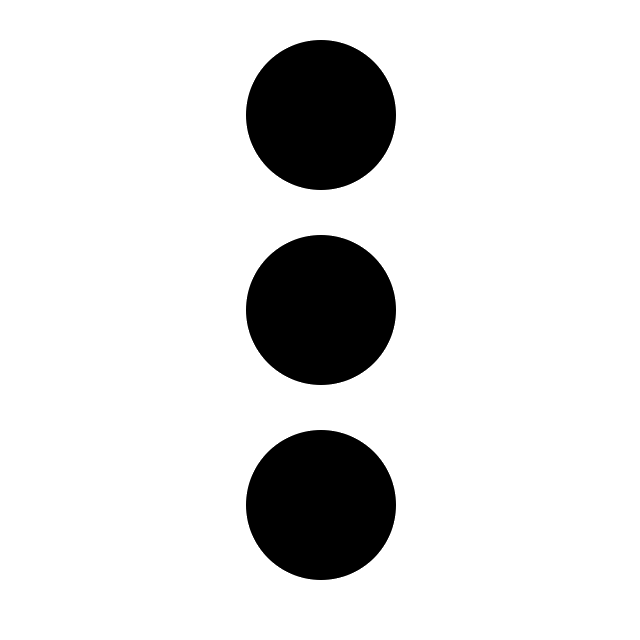 menuen.
menuen. - Vælg Sideindstillinger .
Bemærk: Hvis du ændrer indstillingerne for en rullemenu, står der Menuindstillinger . Det er her, du tilføjer sider til en tom menu.
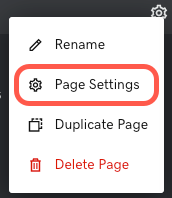
- Opdater din sidetitel . Hold din navigationsbjælke enkel med korte, klare sidenavne.
- Vælg de relevante omskiftere. Din nye side kan føjes til både sidehovedet og sidefoden, hvis du vil (eller hverken "skjule" din side). Hvis din side ikke vises i navigation, kan du stadig linke til den fra andre sider eller sende folk det direkte link.
- Vis i Navigation får den til at vises i toppen, sidehovednavigation.
- Sidefod viser et link til siden nederst på hver side.
- Private sider er som almindelige sider, medmindre de kun er synlige for medlemmer. Enhver side undtagen din hjemmeside kan være en privat side. Lær mere om administration af private sider.
- Når du er færdig, skal du vælge Færdig . Hvis du ikke foretog nogen ændringer og vil afslutte, skal du vælge Hjemmeside .
- Dine ændringer gemmes automatisk. Brug Eksempel for at se resultaterne, og når du er klar til at offentliggøre ændringerne, udgiv dit websted .
Flere oplysninger
- Tilføj en side, eller slet en side fra dit website .
- Du kan til enhver tid ændre rækkefølgen for dine sider i navigationen eller gøre dine sider til en rullemenu .
- Lær mere om administration af private hjemmesider , herunder tilføjelse af hjemmesidemedlemmer en ad gangen , tilføjelse af flere hjemmesidemedlemmer og sletning af hjemmesidemedlemmer .
- Fortsæt med at tilpasse din side ved at tilføje et afsnit . Websites + Marketing har mange specialiserede sektioner såsom PDF -seere, prislister eller menusektioner til restauranter, ejendomsfortegnelser , Soundcloud -lydspor , links til YouTube -videoer osv. Du kan endda uploade dine egne videoer til dit sidehoved og til nogle sektioner , eller bede folk abonnere på din e -mailliste .
- Læs mere om tilpasning af indhold i Get Online -guide til opsætning af dit website.